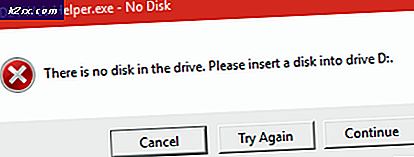Hoe te repareren dat Equalizer APO niet werkt op Windows 10?
Volledige controle hebben over het geluid dat uit uw pc komt, is iets waar veel gebruikers naar hunkeren, maar ze lijken niet tevreden te zijn met de opties van Microsoft. In plaats daarvan gebruiken veel gebruikers voor dit doel equalizers van derden. Equalizer APO is hier een goed voorbeeld van, maar gebruikers hebben gemeld dat het gewoon niet zal werken.
Equalizer APO wordt geopend en lijkt correct te werken, maar het heeft gewoon geen invloed op de audio die uit uw computer komt. Er zijn verschillende methoden die andere mensen hebben gebruikt om dit probleem op te lossen, dus zorg ervoor dat u ze bekijkt!
Wat zorgt ervoor dat Equalizer APO niet werkt op Windows 10?
Hier is een lijst met een aantal oorzaken waardoor Equalizer APO niet werkt op Windows 10. Het bepalen van de juiste oorzaak van het probleem is een van de belangrijkste stappen om het op te lossen. Bekijk de shortlist hieronder!
Oplossing 1: installeer als SFX / EFX
Hoewel dit als een experimentele functie in het Configurator-venster wordt vermeld, slaagde het installeren als SFX/EFX erin het probleem voor veel gebruikers volledig op te lossen en we hopen dat het u ook goed zal doen. Het is heel gemakkelijk uit te voeren en het kost niets om te proberen. Bekijk het hieronder!
- Open de Configurator programma voor Equalizer APO door ernaar te zoeken in het Start-menu. Klik op de Start menuknop en begin te typen. Klik op het eerste beschikbare resultaat.
- Onder de Afspeelapparaten Selecteer alle apparaten die u met de equalizer wilt gebruiken door de vakjes ernaast aan te vinken.
- Zorg ervoor dat beide vakjes "Originele APO gebruiken" niet zijn aangevinkt.
- Vink het vakje naast het Probleemoplossingsmogelijkheden (alleen gebruiken bij problemen), klik op de pijl om het vervolgkeuzemenu te openen en kies het Installeren als SFX/EFX (experimenteel) optie uit het menu.
- Pas de wijzigingen toe, sluit de Configurator en open Equalizer APO opnieuw om te zien dat het nu werkt!
Opmerking: Als dat niet werkt, probeer dan de vakjes naast twee uit te vinken Gebruik originele APO vermeldingen in de opties voor probleemoplossing. Dit heeft andere gebruikers geholpen, dus zorg ervoor dat je het uitprobeert!
Oplossing 2: zorg ervoor dat verbeteringen niet zijn uitgeschakeld
Het is mogelijk om alle verbeteringen voor het specifieke afspeelapparaat uit te schakelen. Dit voorkomt dat u Equalizer APO gebruikt om de audio voor het apparaat te verbeteren en u kunt zien dat, wat u ook doet, er niets gebeurt met de audio op uw computer. Zorg ervoor dat u verbeteringen inschakelt in het eigenschappenvenster van uw apparaat!
- Klik met de rechtermuisknop op het volumepictogram rechtsonder in uw scherm en kies Klinkt keuze. Een alternatieve manier is om het Configuratiescherm op uw pc te openen en de optie Weergeven op in te stellen Grote iconen. Zoek daarna en klik op het Klinkt optie om hetzelfde venster te openen.
- Navigeer naar het Afspelen tabblad van de Klinkt raam dat net is geopend.
- Klik met de linkermuisknop op uw apparaat en klik op het Eigendommen knop. Navigeer naar het tabblad Verbeteringen in het venster Eigenschappen en schakel het selectievakje naast het Schakel alle uitbreidingen uit keuze. Klik op de OK-knop en controleer of Equalizer APO nu werkt!
Oplossing 3: schakel hardwareversnelling van audio uit
Deze optie is niet voor iedereen beschikbaar. De mensen die het in de eigenschappen van hun audio-uitvoerapparaat hebben, zouden moeten overwegen om het uit te schakelen om de Equalizer APO weer te laten werken. Verschillende gebruikers beweren dat dit alles was wat nodig was om het probleem op te lossen, dus zorg ervoor dat u het uitprobeert!
- Klik met de rechtermuisknop op het volumepictogram rechtsonder in uw scherm en kies Klinkt Een alternatieve manier is om het Configuratiescherm op uw pc te openen en de optie Weergeven op in te stellen op: Grote iconen. Zoek daarna en klik op het Klinkt optie om hetzelfde venster te openen.
- Navigeer naar het Afspelen tabblad van de Klinkt raam dat net is geopend.
- Klik met de linkermuisknop op uw headset en klik op het Eigendommen Navigeer naar het Geavanceerd tabblad in het venster Microfooneigenschappen en vink het Hardware acceleratiesectie.
- Verwijder het vinkje uit het selectievakje naast het Sta hardwareversnelling van audio toe met dit apparaat keuze. Controleer of Equalizer APO nu correct werkt!
Oplossing 4: maak er een uitzondering voor in uw antivirusprogramma
Veel programma's werken niet correct als ze worden herkend als een bedreiging voor uw antivirusprogramma. Een uitzondering maken voor Equalizer APO is het juiste om te doen bij het oplossen van dit probleem, dus zorg ervoor dat u de stappen volgt die worden uitgelegd in Oplossing 5.
Zorg er echter voor dat u de Equalizer APO toevoegt uitvoerbaar in het vak dat verschijnt en u vraagt om naar de installatiemap te gaan. Het zou in dezelfde map moeten staan waarin u besloot om Equalizer APO te installeren. Standaard is dit:
C: \ Program Files (x86) \ Equalizer APO
Controleer of u Equalizer APO nu correct kunt gebruiken. Als het nog steeds niet werkt, probeer dan uw computer opnieuw op te starten en probeer het opnieuw. De laatste stap zou zijn om de antivirus te verwijderen en een andere te proberen als hetzelfde probleem zich blijft voordoen.
Oplossing 5: verwijder een registersleutel
Dit is waarschijnlijk de meest geavanceerde methode die u kunt gebruiken om problemen met Equalizer APO op te lossen. Het omvat het overnemen van eigendom en het verwijderen van een registersleutel. Deze methode werd voorgesteld door een gebruiker op een internetforum en heeft sindsdien talloze gebruikers geholpen om met dit probleem om te gaan. Bekijk het hieronder!
Maak een back-up van uw registersleutels voordat u doorgaat met deze methode met behulp van deze (stappen).
- Eerst moet u de naam weten van de registerwaarde die u moet verwijderen. Dit kan met de Configurator. Open configurator door ernaar te zoeken in het menu Start. Klik op de Start menuknop en begin te typen. Klik op het eerste beschikbare resultaat.
- Onder de Afspeelapparaten tabblad, selecteer het apparaat dat u met de equalizer wilt gebruiken en klik op het Kopieer de apparaatopdracht naar het klembord knoop onderaan.
- Plak de opdracht ergens. De tekst die u heeft gekopieerd, zou er ongeveer zo uit moeten zien:
Apparaat: hoofdtelefoon met high-definition audioapparaat {64e620cf-acc0-4d70-ac8f-c569b893ff4d}- Het vetgedrukte gedeelte is erg belangrijk, dus noteer het, want het vertegenwoordigt de naam van degenen die u moet verwijderen.
- Aangezien u een registersleutel gaat bewerken, raden we u aan dit artikel te lezen dat we voor u hebben gepubliceerd om veilig een back-up van uw register te maken om andere problemen te voorkomen. Toch zal er niets aan de hand zijn als u de stappen zorgvuldig en correct volgt.
- Open de Register-editor venster door "regedit" in de zoekbalk, het menu Start of het dialoogvenster Uitvoeren te typen dat u kunt openen met de Windows-toets + R toetsen combinatie. Navigeer naar de volgende sleutel in uw register door in het linkerdeelvenster te navigeren:
HKEY_LOCAL_MACHINE \ SOFTWARE \ Microsoft \ Windows \ CurrentVersion \ MMDevices \ Audio \ Render
- Vouw de laatste sleutel uit, zoek een sleutel met de naam zoals het vetgedrukte gedeelte erboven, klik er met de rechtermuisknop op en kies het Rechten optie uit het contextmenu dat zal verschijnen.
- Klik op de Geavanceerd Het venster "Geavanceerde beveiligingsinstellingen" wordt weergegeven. Hier moet u het Eigenaar van de sleutel.
- Klik op de Verandering link naast het label "Eigenaar:". Het venster Gebruiker of groep selecteren verschijnt.
- Selecteer het gebruikersaccount via het Geavanceerd of typ gewoon uw gebruikersaccount in het gebied met de tekst ‘Voer de objectnaam in om te selecteren’ en klik op OK. Voeg het Iedereen
- Om de eigenaar van alle submappen en bestanden in de map te wijzigen, selecteert u optioneel het selectievakje 'Vervang eigenaar op subcontainers en objecten" in de "Geavanceerde beveiligingsinstellingen" venster.
- Klik op de Toevoegen knop hieronder en volg het door bovenaan op de knop Selecteer een hoofdpersoon te klikken. Selecteer het gebruikersaccount via het Geavanceerd knop of typ gewoon uw gebruikersaccount in het gebied met de tekst ‘Voer de objectnaam in die u wilt selecteren‘En klik OK. Voeg het Iedereen
- Onder de Basisrechten sectie, zorg ervoor dat u kiest Volledige controle voordat u de aangebrachte wijzigingen toepast.
- Pas alles toe, klik met de rechtermuisknop op de toets en kies de optie Verwijderen in het contextmenu dat zal verschijnen. Start de computer opnieuw op en installeer APO opnieuw met behulp van de Configurator. Controleer of Equalizer APO nu correct werkt!
Oplossing 6: voer een schone installatie uit
Het uitvoeren van een schone installatie is een nette manier om opnieuw te beginnen met Equalizer APO en we raden u ten zeerste aan het uit te proberen als alles hierboven geen resultaten oplevert. Het verwijderen ervan in het Configuratiescherm is mogelijk niet voldoende en u zult in het register moeten zoeken naar de resterende sleutels en waarden. Volg de onderstaande stappen om een schone installatie van Equalizer APO uit te voeren!
- Klik op de Start menu en open Controlepaneel door ernaar te zoeken door simpelweg te typen terwijl het Startmenu-venster open is. U kunt ook op het tandwiel pictogram linksonder in het menu Start om het Instellingen app als u Windows 10 gebruikt.
- In Controlepaneel, selecteer de Bekijk als: Categorie optie in de rechterbovenhoek van het Configuratiescherm en klik op Een programma verwijderen onder de Programma's sectie.
- Als u de Instellingen app door te klikken op Apps zou onmiddellijk een lijst met alle geïnstalleerde programma's op uw pc moeten openen, dus wacht even totdat deze is geladen
- bevind zich Equalizer APO in Configuratiescherm of Instellingen en klik op Verwijderen / repareren. Volg eventuele instructies die daarna verschijnen om het volledig te verwijderen.
- Aangezien u een registersleutel gaat bewerken, raden we u aan dit artikel te lezen dat we voor u hebben gepubliceerd om veilig een back-up van uw register te maken om andere problemen te voorkomen. Toch zal er niets aan de hand zijn als u de stappen zorgvuldig en correct volgt.
- Open de Register-editor venster door "regedit" in de zoekbalk, het menu Start of het dialoogvenster Uitvoeren te typen dat u kunt openen met de Windows-toets + R toetsen combinatie. Klik op de Bewerk knop in de menubalk bovenaan het venster en klik op Vind. U kunt ook de toetsencombinatie Ctrl + F gebruiken.
- Zorg ervoor dat u typt in het venster Zoeken dat verschijnt: Equalizer APO in de Vind wat en klik op de Volgende zoeken knop daarna. Er verschijnt een resultaatwaarde of sleutel. Zorg ervoor dat u er met de rechtermuisknop op klikt en kies het Verwijderen optie uit het contextmenu dat zal verschijnen.
- Klik Bewerken >> Volgende zoeken of gebruik de F3 knop om naar andere items te zoeken en zorg ervoor dat u ze allemaal verwijdert. Zorg ervoor dat u zoekt naar Equalizer ook! U kunt CCleaner ook gebruiken om dit proces te automatiseren
- Download de nieuwste versie van Equalizer APO door naar deze link. Download het installatiebestand, voer het uit vanuit de map Downloads, volg de instructies op het scherm en controleer of het probleem zich blijft voordoen nadat u het opnieuw hebt geïnstalleerd!